KakaoTalk ist eine beliebte südkoreanische Chat-App. Vielen Menschen nutzen sie, um Nachrichten zu senden und einen Video-/Audioanruf mit anderen zu führen. Wie kann man einen KakaoTalk-Videoanruf aufzeichnen? In diesem Beitrag des kostenlosen Dateikonverters erfahren Sie vier Methoden zur Aufnahme auf verschiedenen Geräten.
Was ist KakaoTalk
Bei KakaoTalk handelt es sich um eine südkoreanische Chat-App, die auf Mobil- und Desktop-Plattformen verfügbar ist. Es unterstützt den Online-Chat und die Erstellung von Sprach- und Videoanrufen in Echtzeit. Außerdem bietet es mobile Zahlungen, Banking, Taxi-Rufe, Spiele und mehr.
So nehmen Sie KakaoTalk-Videoanrufe unter Windows auf
Um einen KakaoTalk-Videoanruf unter Windows aufzuzeichnen, können Sie MiniTool Video Converter verwenden.
MiniTool Video Converter ist ein kostenloser Bildschirmrekorder, der KakaoTalk ohne Zeitbeschränkungen oder Wasserzeichen aufnehmen kann. Er kann den gesamten Bildschirm oder einen ausgewählten Bereich mit dem Systemton und Mikrofon (separat oder gleichzeitig) aufnehmen. Um KakaoTalk-Videoanrufe mit MiniTool Video Converter aufzunehmen, können Sie Folgendes tun:
Schritt 1. Laden Sie MiniTool Video Converter herunter und installieren Sie ihn.
MiniTool Video ConverterKlicken zum Download100%Sauber & Sicher
Schritt 2. Öffnen Sie diesen Bildschirmrekorder, klicken Sie auf die Schaltfläche Bildschirme aufnehmen und dann auf den Bereich Zur Bildschirmaufnahme klicken, um MiniTool Screen Recorder zu öffnen.
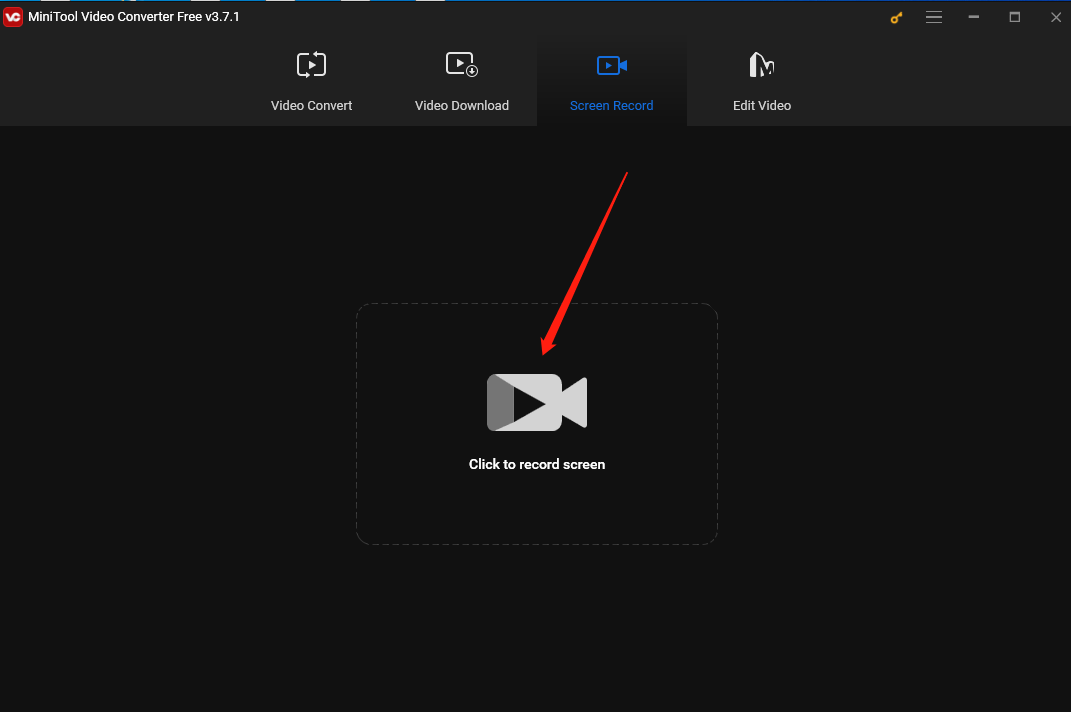
Schritt 3. Behalten Sie die Standardeinstellungen bei, wenn Sie den gesamten Bildschirm aufzeichnen möchten. Um einen bestimmten Bereich aufzuzeichnen, klicken Sie auf das Feld Vollbild und wählen Sie in der Dropdown-Liste die Option Bereich auswählen. Danach wählen Sie mit dem Cursor den aufzunehmenden Bereich aus.
Schritt 4. Klicken Sie auf das Mikrofonsymbol, um Ihre Stimme aufzunehmen, und klicken Sie auf Systemaudio, um den internen Ton aufzuzeichnen.
Schritt 5. Klicken Sie in der oberen rechten Ecke auf Einstellungen, um die Aufzeichnungsqualität, die Framerate usw. bei Bedarf anzupassen.
Schritt 6. Drücken Sie die Standard-Taste F6 oder klicken Sie auf die Schaltfläche Aufnehmen, um die Aufzeichnung von KakaoTalk-Videoanrufen zu starten.
Schritt 7. Drücken Sie wieder F6, um die Aufzeichnung zu beenden.
So nehmen Sie KakaoTalk-Videoanrufe auf dem Mac auf
Wenn Sie ein Mac-Benutzer sind, können Sie das Standard-Aufzeichnungstool, QuickTime Player, zur Aufzeichnung von KakaoTalk-Videoanrufen verwenden. Es ist einfach zu bedienen und unterstützt die Aufnahme im Vollbild oder eines bestimmten Bereichs. Damit müssen Sie keine zusätzliche Software herunterladen und installieren, um diese Aufnahmeaufgabe zu erledigen. Um einen Videoanruf auf KakaoTalk mit einem Mac-Gerät aufzuzeichnen, gehen Sie wie folgt vor:
Schritt 1. Starten Sie QuickTime Player.
Schritt 2. Klicken Sie auf die Schaltfläche Datei in der Menüleiste und wählen Sie Neue Bildschirmaufnahme aus.
Schritt 3. Im folgenden Fenster klicken Sie auf das Kamerasymbol, um den Aufnahmebereich auszuwählen.
Schritt 4. Starten Sie Ihren KakaoTalk-Videoanruf und klicken Sie auf Aufnahme starten.
Schritt 5. Klicken Sie auf das Symbol Beenden in der Menüleiste oder drücken Sie Command + Control + Esc, um die Aufnahme zu beenden.
So zeichnen Sie KakaoTalk-Videoanrufe unter iOS auf
Die direkteste Methode, KakaoTalk-Videoanrufe auf iOS-Geräten aufzuzeichnen, besteht darin, den integrierten Bildschirmrekorder zu nutzen. Hier ist die Anleitung:
Schritt 1. Gehen Sie zu Einstellungen und dann zum Bereich Kontrollzentrum, um zu überprüfen, ob Bildschirmaufnahme aktiviert ist.
Dieses Tool ist technisch standardmäßig aktiviert. Falls nicht, können Sie es unter WEITERE STEUERELEMENTE finden, und klicken Sie auf das Plus-Symbol, um sie zum Kontrollzentrum hinzuzufüge.
Schritt 2. Rufen Sie das Kontrollzentrum auf und tippen Sie auf den Button Bildschirmaufnahme, um die Aufnahme zu starten.
Schritt 3. Wenn Sie die Aufnahme beenden möchten, tippen Sie oben links auf den roten Bereich und wählen Sie im Popup-Fenster Stoppen aus. Dann wird die Aufnahme automatisch in Fotos gespeichert.
So nehmen Sie KakaoTalk-Videoanrufe auf Android auf
Wie iOS-Geräte bieten Android-Smartphones auch ein integriertes Tool zur Bildschirmaufzeichnung, mit dem Sie KakaoTalk-Videoanrufe aufzeichnen können. Im Folgenden sind die Schritte:
Schritt 1. Wischen Sie vom oberen Bildschirmrand nach unten, um das Menü Schnelleinstellungen zu öffnen.
Schritt 2. Tippen Sie auf das Symbol Screen Recorder in den Schnelleinstellungen, um die Aufnahme zu starten.
Schritt 3. Um den Vorgang zu stoppen, tippen Sie auf den Button Stoppen im Benachrichtigungsfeld. Endlich können Sie den aufgenommenen Videoanruf in der Galerie Ihres Geräts überprüfen.
Zusammenfassung
In diesem Beitrag werden vier Methoden vorgestellt, mit denen KakaoTalk-Videoanrufe auf verschiedenen Geräten mühelos aufnehmen können. Wählen Sie je nach Situation eine davon aus und beginnen Sie mit der Aufnahme.


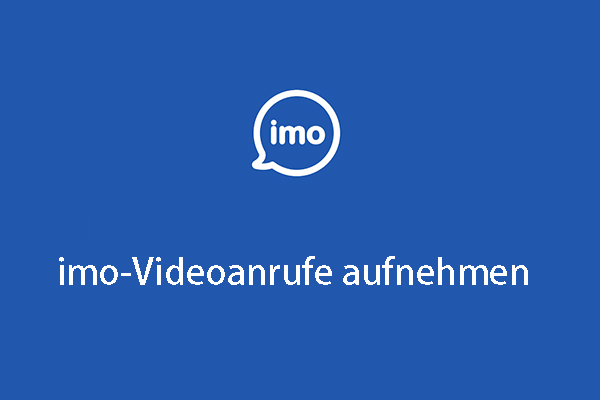


Nutzerkommentare :